新学期开了Java课程,谨以此文记录JDK环境变量的配置。
下载并安装JDK
选择一个适合自己的JDK版本,我安装的是JDK-17,下载地址:Java 17,下载好之后双击安装即可。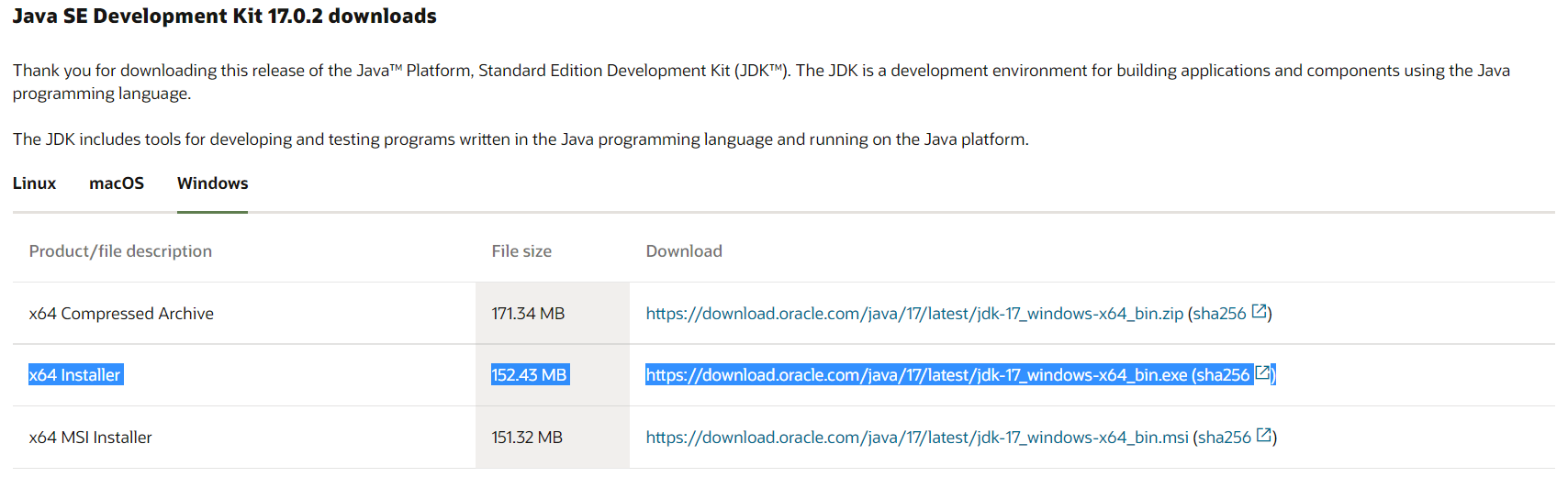
配置环境
打开环境变量
方法一:按 Win + i 打开windows设置,找到系统-->关于,按照下图所示打开环境变量。
方法二:键盘按下 Win + r --> 输入 sysdm.cpl --> 高级 --> 环境变量
添加用户变量--JAVA_HOME
记住刚才JDK的安装路径,点击新建,输入变量名与变量值,点击确定。
变量名:JAVA_HOME
变量值:JDK安装路径
JAVA_HOME指向的是JDK的安装路径,如D:/Java/jdk17.0.2,在这路径下你应该能够找到bin、lib等目录。
添加用户变量--CLASSPATH
继续点击新建,输入变量名与变量值,点击确定。
变量名:CLASSPATH
变量值:;%JAVA_HOME%\lib;%JAVA_HOME%\lib\tools.jar;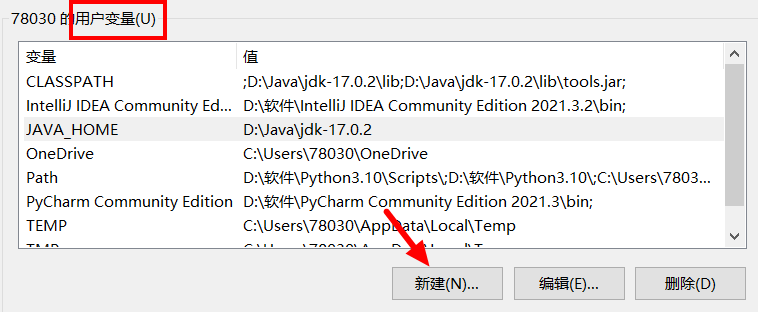
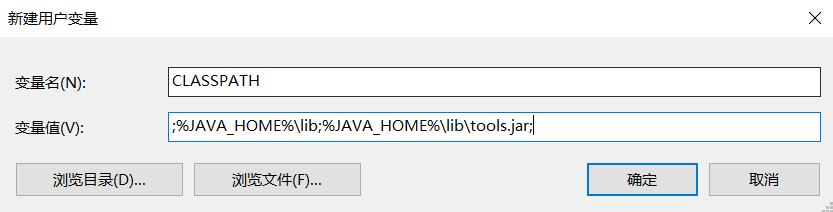
编辑用户变量--Path
选中Path,点击编辑,再点击新建,输入下面的路径,记得一行输入一个路径。
%JAVA_HOME%\bin
%JAVA_HOME%\jre\bin
最后,所有的窗口一路按下【确定】,否则无效。
验证是否配置成功
快捷键 win + r --> 输入 cmd --> 按下回车 --> 输入java --> 按下回车,若出现一堆提示性语句,则表示安装成功。如下图。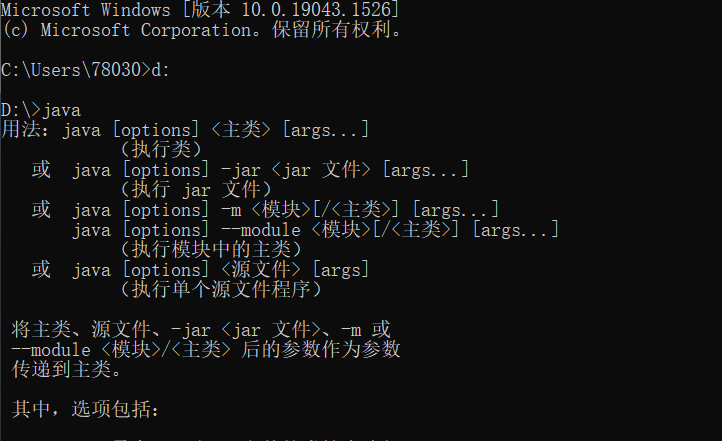



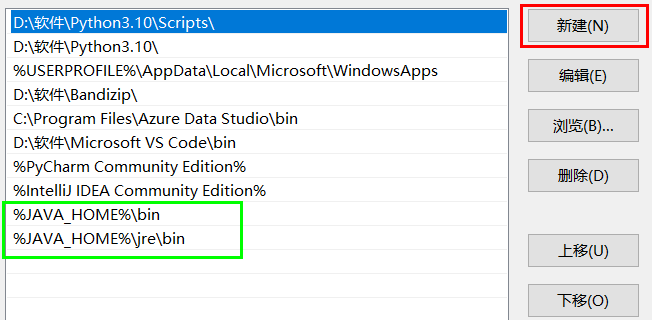
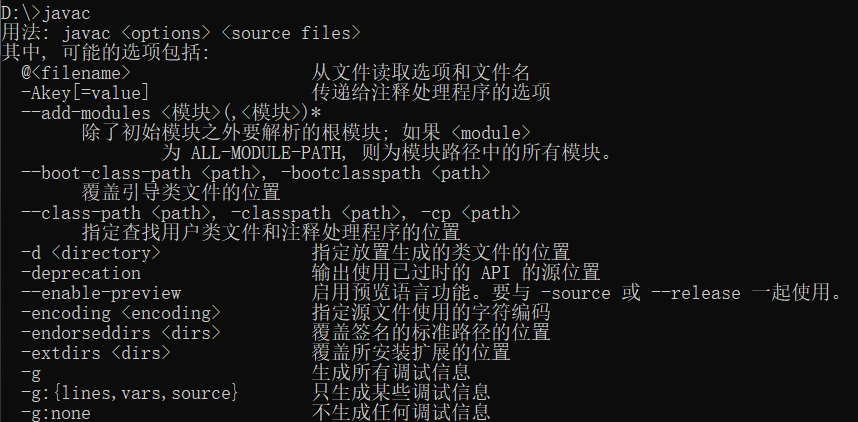
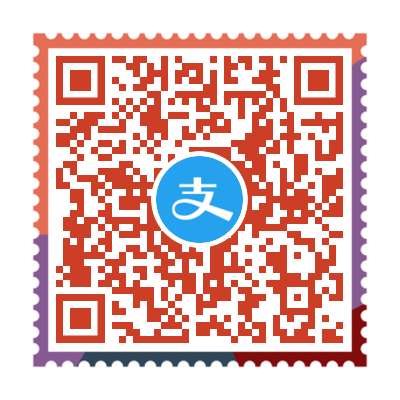


二班的?